| 일 | 월 | 화 | 수 | 목 | 금 | 토 |
|---|---|---|---|---|---|---|
| 1 | 2 | 3 | ||||
| 4 | 5 | 6 | 7 | 8 | 9 | 10 |
| 11 | 12 | 13 | 14 | 15 | 16 | 17 |
| 18 | 19 | 20 | 21 | 22 | 23 | 24 |
| 25 | 26 | 27 | 28 | 29 | 30 | 31 |
- 해외선물 #해외선물거래 #선물 #선물거래 #경제 #경제뉴스 #제태크 #나스닥 #미국증시 #해외증시 #글로벌경제 #환율 #달러환율 #금테크 #금 #오일 #주식
- #이지스퀘어 #EZ스퀘어 #해외선물 #시초가매매 #해외선물 #선물거래 #나스닥 #항셍 #소액투자 #해선 #시초가 #급등주 #상한가 #재테크 #실전매매 #미국증시 #해외증시 #소액재테크 #금테크 #부업 #
- #이지스퀘어 #EZ스퀘어 #EZSQUARE #해외선물 #해외선물거래 #선물 #선물거래 #경제 #경제뉴스 #제태크 #나스닥 #미국증시 #항셍 #해외증시 #글로벌경제 #환율 #달러환율 #금테크 #금 #오일 #주식
- 이지스퀘어 #EZ스퀘어 #해외선물 #시초가매매 #해외선물 #선물거래 #나스닥 #항셍 #소액투자 #해선 #시초가 #급등주 #상한가 #재테크 #실전매매 #미국증시 #해외증시 #소액재테크 #금테크 #부업 #주
- 이지스퀘어 #EZ스퀘어 #EZSQUARE #해외선물 #해외선물거래 #선물 #선물거래 #경제 #경제뉴스 #제태크 #나스닥 #미국증시 #항셍 #해외증시 #글로벌경제 #환율 #달러환율 #금테크 #금 #오일 #주식
- 해외선물 #해외선물거래 #선물 #선물거래 #경제 #경제뉴스 #제태크 #나스닥 #미국증시 #항셍 #해외증시 #글로벌경제 #환율 #달러환율 #금테크 #금 #오일 #주식
- #이지스퀘어 #EZ스퀘어 #EZSQUARE #해외선물 #해외선물거래 #선물 #선물거래 #소액투자 #소액재테크 #경제 #경제뉴스 #제태크 #나스닥 #미국증시 #항셍 #해외증시 #글로벌경제 #금테크 #금 #오일 #주식
- 해외선물 #해외선물거래 #선물 #선물거래 #경제 #경제뉴스 #제태크 #나스닥 #미국증시 #해외증시 #글로벌경제 #환율 #달러환율 #금테크 #금 #오일 #주
- 이지스퀘어 #EZ스퀘어 #EZSQUARE #해외선물 #해외선물거래 #선물 #선물거래 #소액투자 #소액재테크 #경제 #경제뉴스 #제태크 #나스닥 #미국증시 #항셍 #해외증시 #글로벌경제 #금테크 #금 #오일 #주식
- 오늘의운세 #운세 #해외선물 #해외선물거래 #선물 #선물거래 #경제 #경제뉴스 #제태크 #나스닥 #미국증시 #항셍 #해외증시 #글로벌경제 #환율 #달러환율 #금테크 #금 #오일 #주식
- Today
- Total
해외선물로 노다지를 만나다
해외선물거래 비대면 계좌 개설 및 입출금 방법 본문
안녕하세요 :) EZ스퀘어 노다지입니다! 이번 포스팅은 해외선물거래 비대면 계좌 개설 및 입출금 방법에 대해 알아보겠습니다.

비대면 계좌 개설 및 입출금 방법은 해외 정식 증권사 EZ 스퀘어 홈페이지를 통해 가능합니다 :) 그럼 우선 PC 버전 먼저 살펴보겠습니다.
해외선물거래 비대면 계좌개설 (PC 버전)

해외선물거래를 하기 전 회원가입&비대면 계좌개설은 필수적 요건이며 EZ스퀘어 홈페이지를 통해 진행 가능합니다.
1. 회원가입&계좌개설 버튼 누르기
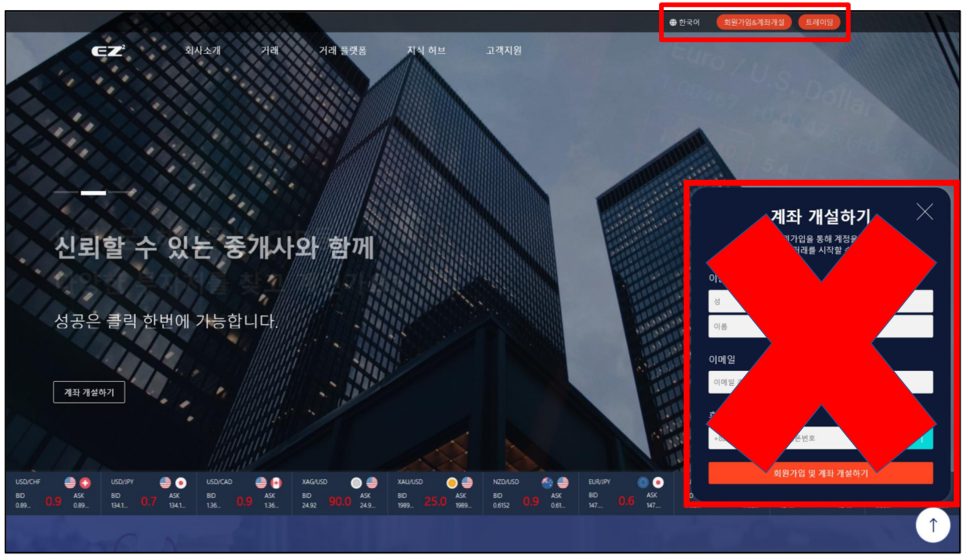
EZ스퀘어 홈페이지에 접속하여 오른쪽 하단에 있는 "계좌 개설하기" 작은 창을 누르시면 정상적인 실계좌 개설이 불가합니다. 반드시 오른쪽 상단에 보이는 "회원가입 &계좌 개설"을 클릭 해주세요.
2. * 표시된 항목별 요청사항 모두 기입하기
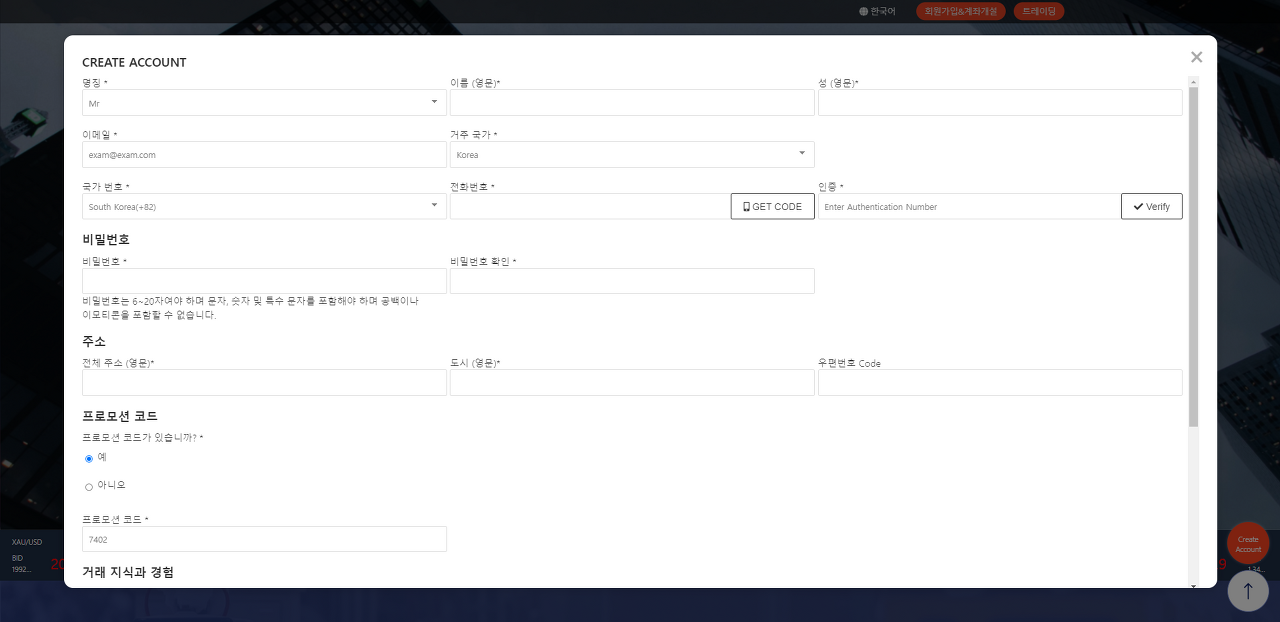
클릭 후 "CREATE ACCOUNT" 화면이 확인된다면 * 별표 표시 된 각 항목별 요청사항을 모두 기입해주면 됩니다. 이름은 영문으로 적으셔야 하며 신용카드 또는 여권상 영문 이름을 참고 하시거나,영문 이름 확인이 어려운 경우 "네이버 영문 이름 변환기" 이용하면 더욱 편리하답니다.
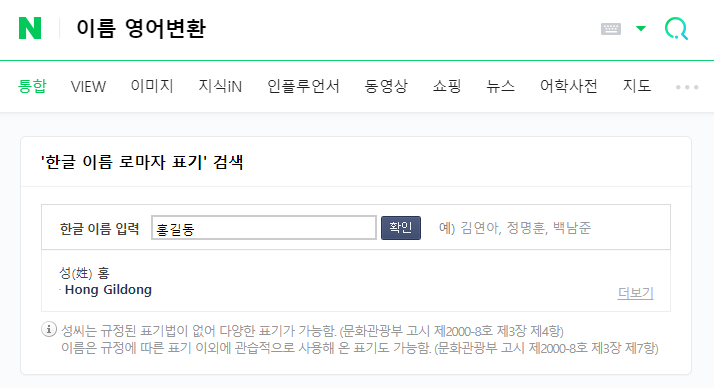
사진을 누르면 이름영어변환기로 바로 연결됩니다.
한글 입력 후 확인을 누르면 영문 이름이 확인됩니다. 그럼 각 항목별 어떻게 작성해야 하는지 알려드리겠습니다.
각 항목별 기입하는 방법
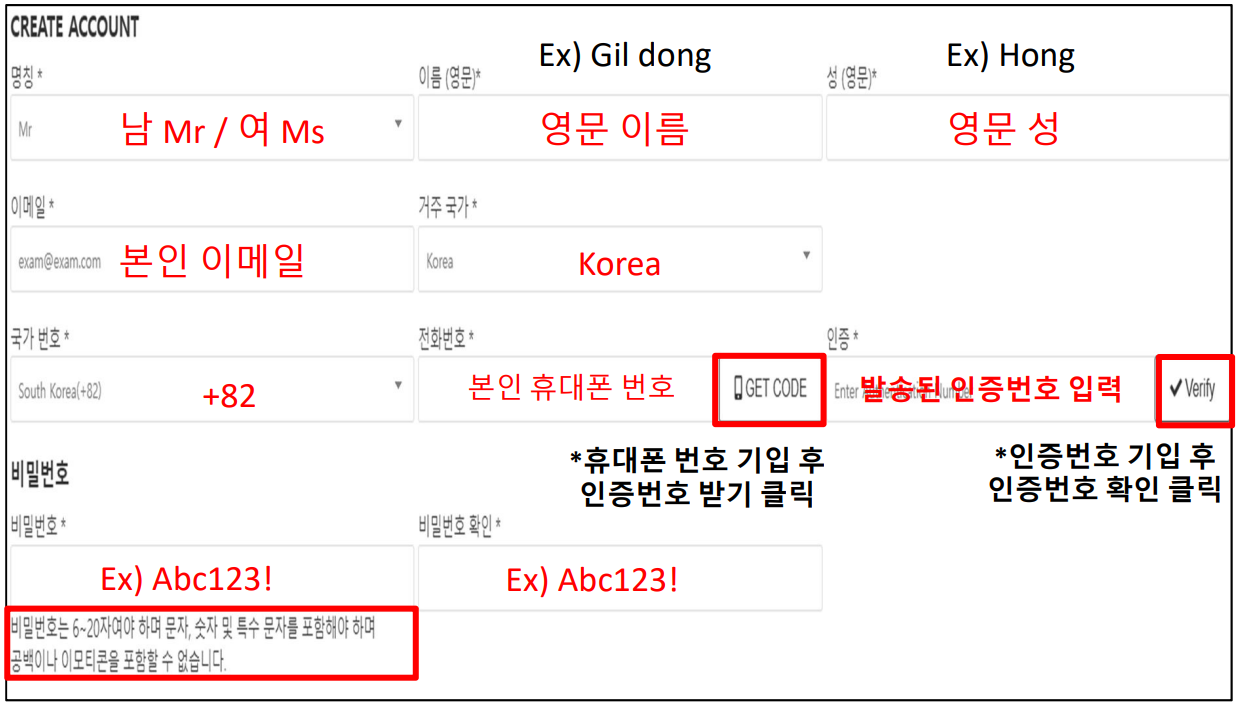
'전화번호' 칸에는 본인 휴대폰 번호 입력 후 'GET CODE' 버튼 누른 다음 문자로 전송된 인증번호 기입 후 'Venify' 버튼을 클릭 하시면 됩니다. 비밀번호는 최소 6자리 이상으로 문자, 숫자, 특수문자를 포함하셔야 합니다.
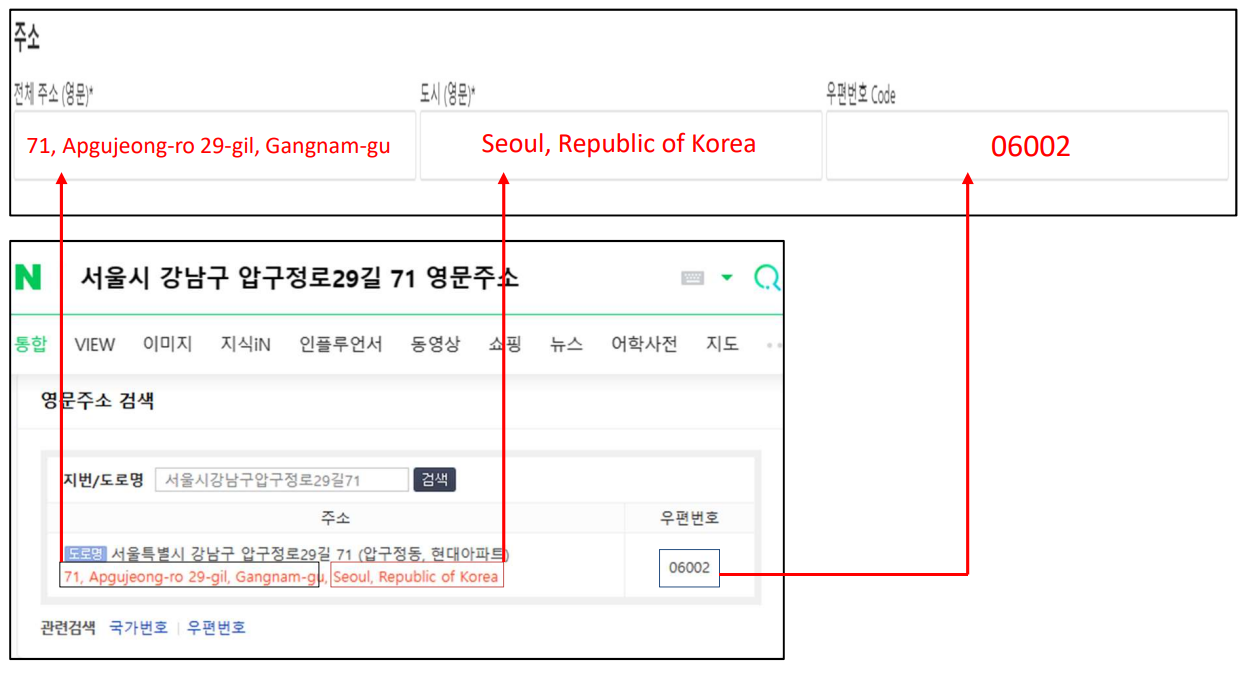
사진을 누르면 주소영어변환기로 바로 연결됩니다.
주소도 마찬가지로 영문으로 기입해야 하며 영문 작성시 어려움이 있다면 네이버 영문 주소 변환기를 사용하여 간편하게 작성 가능합니다.
3. 프로모션 코드 유무 확인후
"7402" 꼭 기입하기
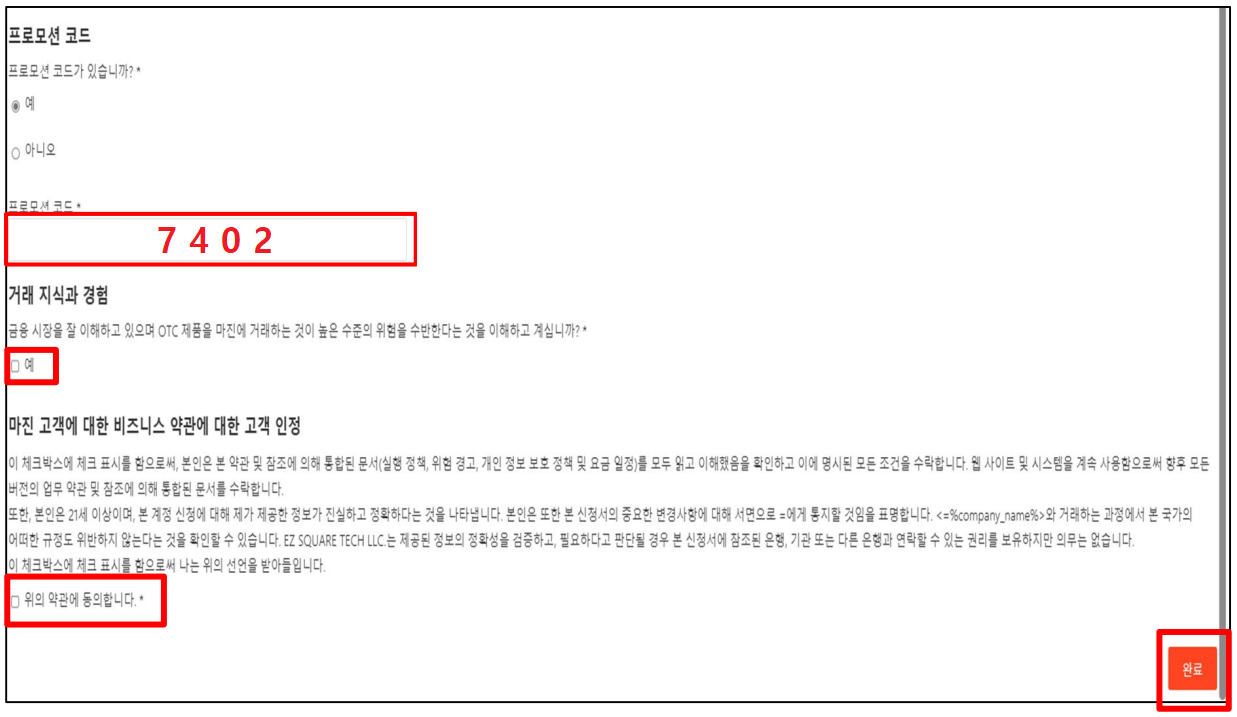
각 항목별 요청사항을 모두 기입하였다면 프로모션 코드 작성하는 부분이 있을텐데요. 이때! 프로모션 코드가 있다고 체크해준다음
프로모션 코드에 "7402" 꼭 작성하셔야 합니다.
프로모션코드 미입력시 이벤트 혜택, 본사 공지 등 전달을 못 받을 수도 있으니
반드시 정확하게 기입해야한다는 걸 참고해주세요.
프로모션 코드를 기입하였다면 하단의 2가지 확인 사항도 확인 후 "예","동의합니다" 체크 후 마지만 [완료]버튼을 클릭하면 회원가입은 모두 완료됩니다.
4. 회원가입이 모두 완료되었다면
MT5 실계좌 개설하기
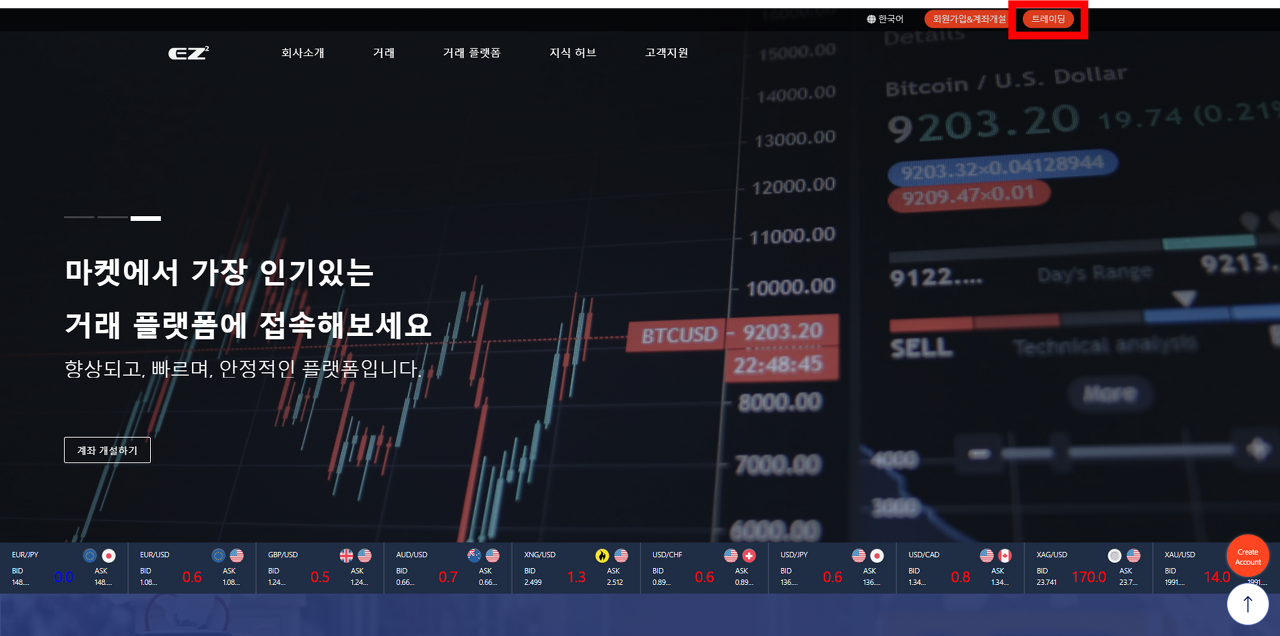
사진을 누르면 EZ스퀘어 홈페이지로 바로 연결됩니다.
완료 버튼을 누르면 다시 홈페이지로 돌아와 오른쪽 상단 트레이딩 버튼을 클릭해주어 MT5 실계좌을 개설해야 투자를 본격적으로 진행할 수 있습니다.
5. 가입한 이메일 및 비밀번호
입력 후 로그인하기
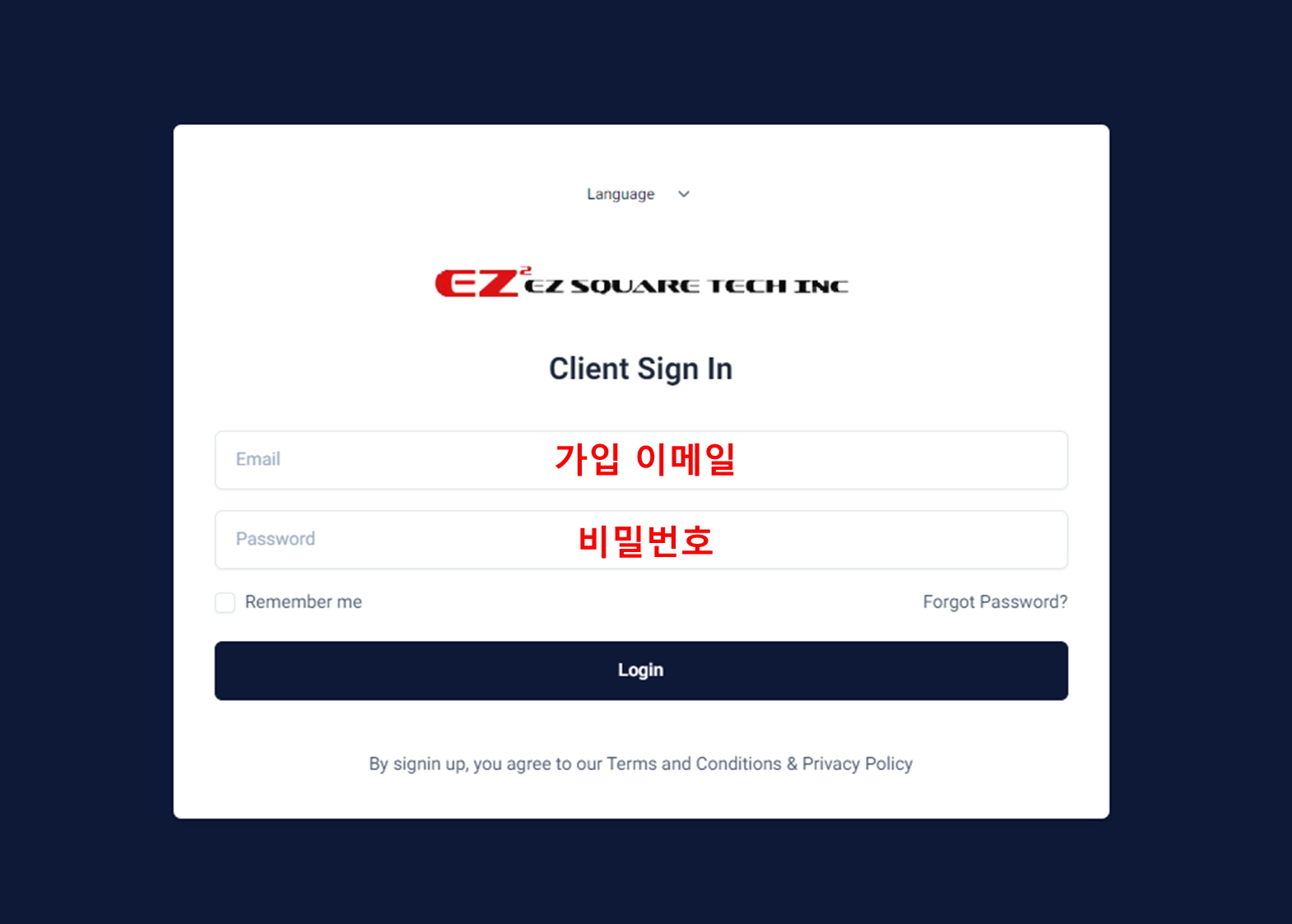
가입 하신 이메일과 비밀번호 입력 후 'Login' 버튼을 눌러 로그인 진행해주면 됩니다.
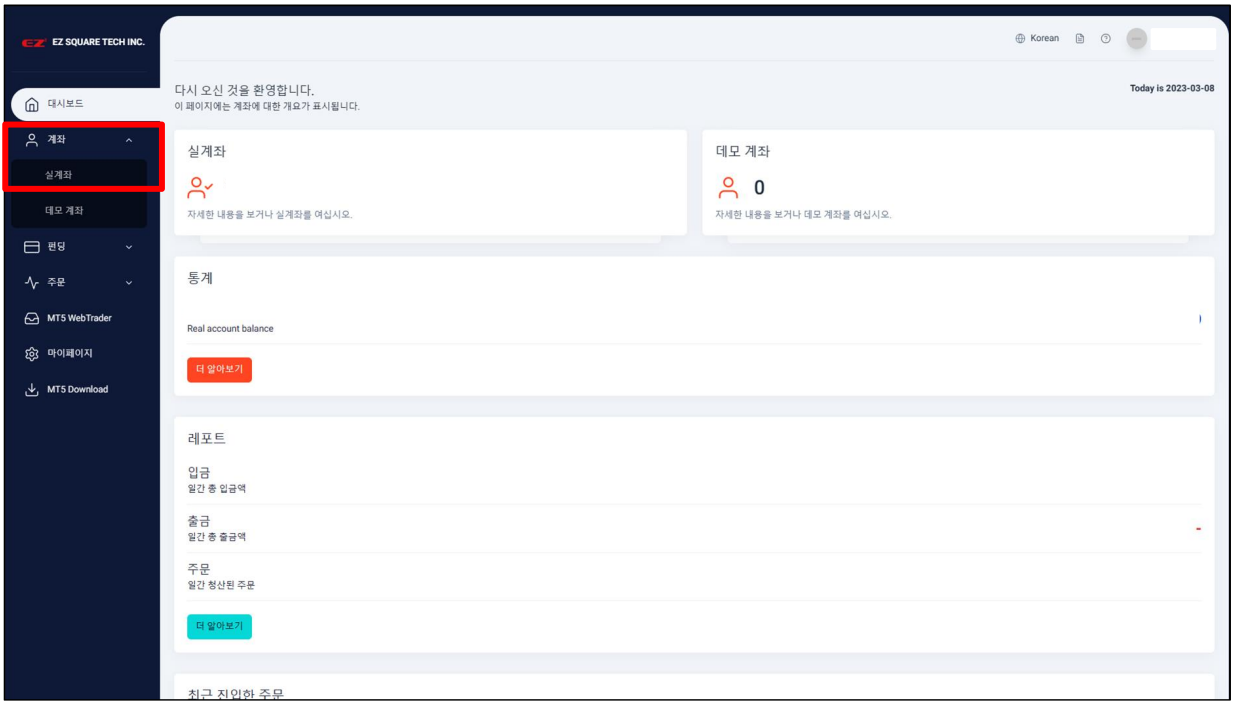
로그인 후 처음 보이는 화면은 대시보드 화면이 뜨며 왼쪽 사이드 메뉴바에서 "계좌" → "실계좌" 메뉴를 클릭 해주면 됩니다!
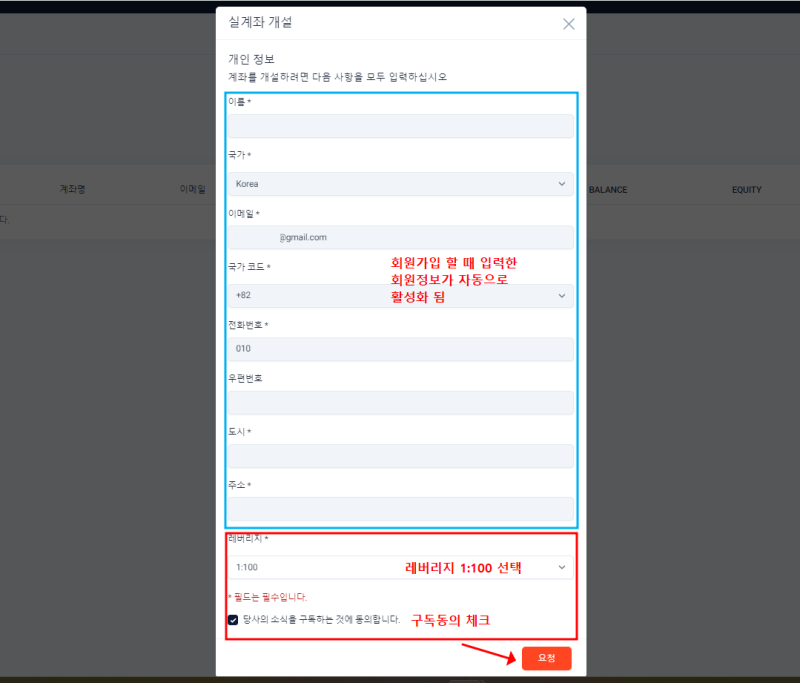
실계좌 개설 클릭 후 회원 가입 정보를 바탕으로 계좌개설 정보 자동으로 활성화됩니다!
즉, 하단에 레버리지 1:100 선택과 구독동의 체크 2가지만 확인해주면 되는데요.
1계약이 아닌 소수점 단위 계약도 가능한(0.1 또는 0.01계약 등 자유로운 계약수 지원) 레버리지는 보다 더 안전한 거래를 위해 1:100 으로 설정하시는 걸 권장드려요. 또한, 비밀번호는 MT5 거래 계좌 비밀번호이므로 설정 후 따로 메모를 해두시는게 좋겠죠? 마지막으로 구독동의까지 체크 후 [요청] 버튼 눌러주면 MT5 계좌 개설까지 마무리 됩니다.
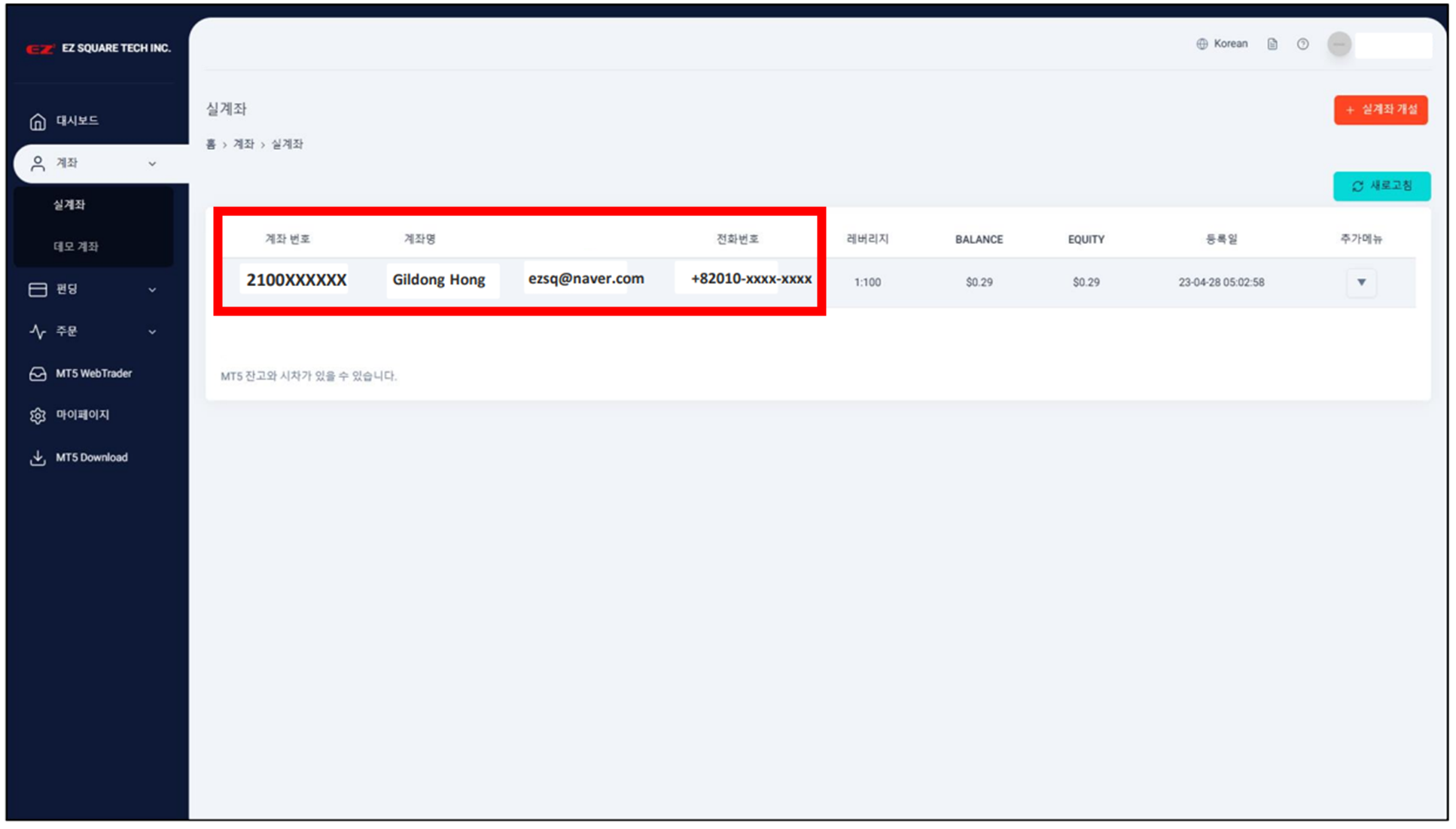
이전 단계가 모두 마쳤다면면 계좌 개설 완료를 의미하는 위와 같은 화면이 뜨며 계좌번호 항목에서 숫자 2로 시작하는 본인 계좌를 확인 할 수 있습니다. 생성된 계좌는 MT5 사용시 ID 와 같은 용도로 사용되오니 따로 메모를 해두시는게 좋습니다!
실계좌 비밀번호'는 별도의 설정 절차를 거치지 않았기에 비밀번호가 '자동 설정'된 상태입니다.
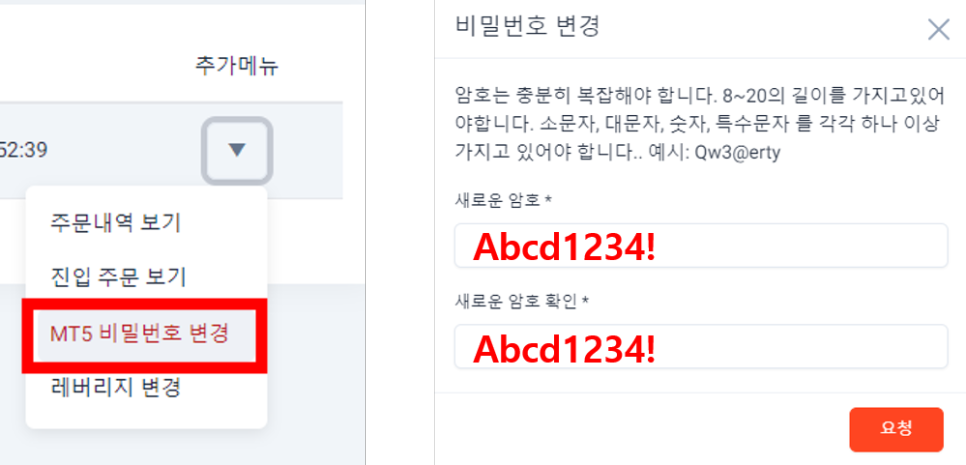
추가메뉴에서 'MT5 비밀번호 변경'을 누르시고, 기억하기 쉬운 비밀번호로 변경하신 후 사용하시면 됩니다.
★주의하실 점★은 비밀번호 조합이 소문자, 대문자, 숫자, 특수문자를 각각 하나 이상 가지고 있어야 하는데,
대문자 1개 이상 필수 포함 되어야 비밀번호 변경 승인이 완료됩니다.
해외선물거래 비대면 계좌개설 (모바일 버전)
해외선물거래 비대면 계좌개설 PC버전으로 살펴보았다면 모바일버전으로도 비대면 계좌개설 방법을 확인해야겠죠?

사진 클릭시 EZ스퀘어 홈페이지로 곧바로 이동됩니다.
사진 클릭시 EZ스퀘어 홈페이지 이동되며 또는 네이버 검색창을 이용해 들어가셔도 무방합니다.
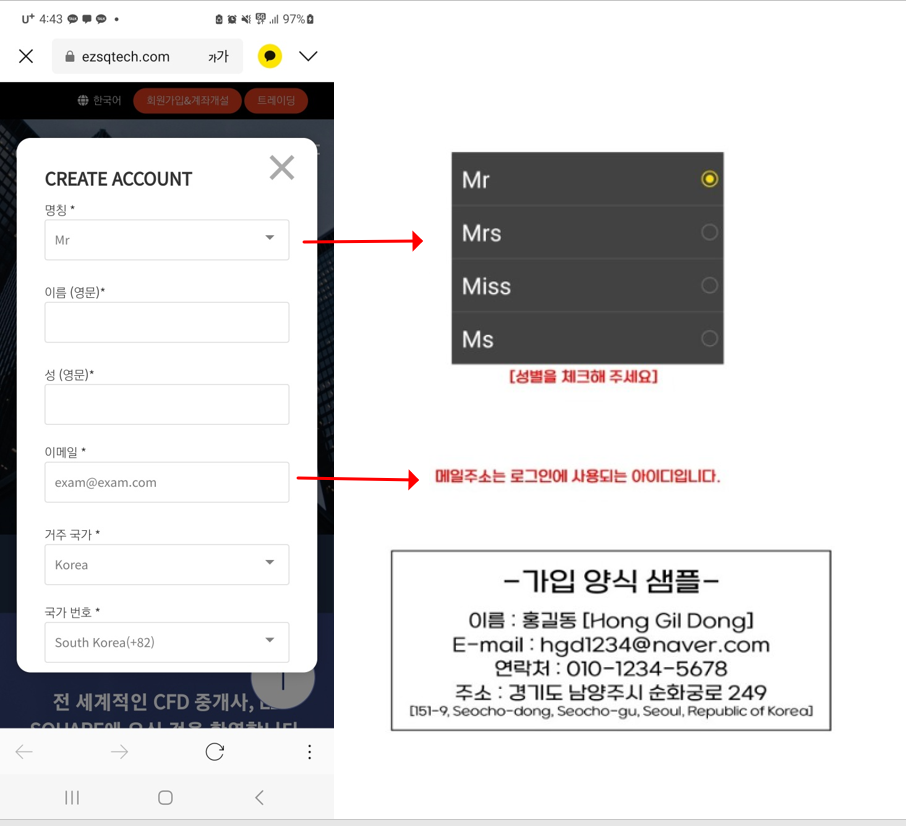
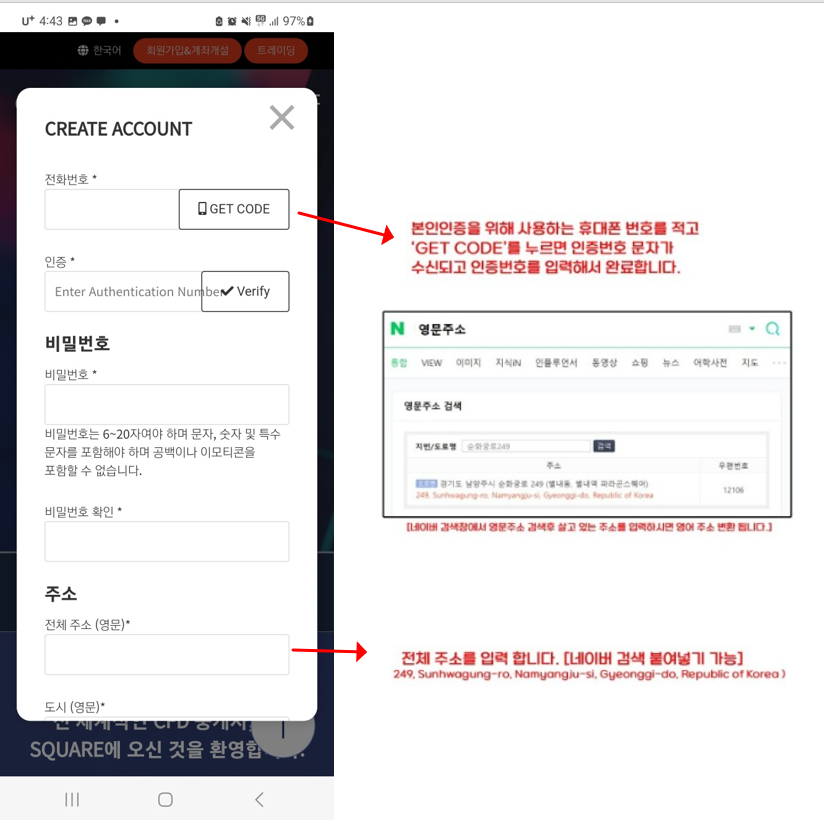
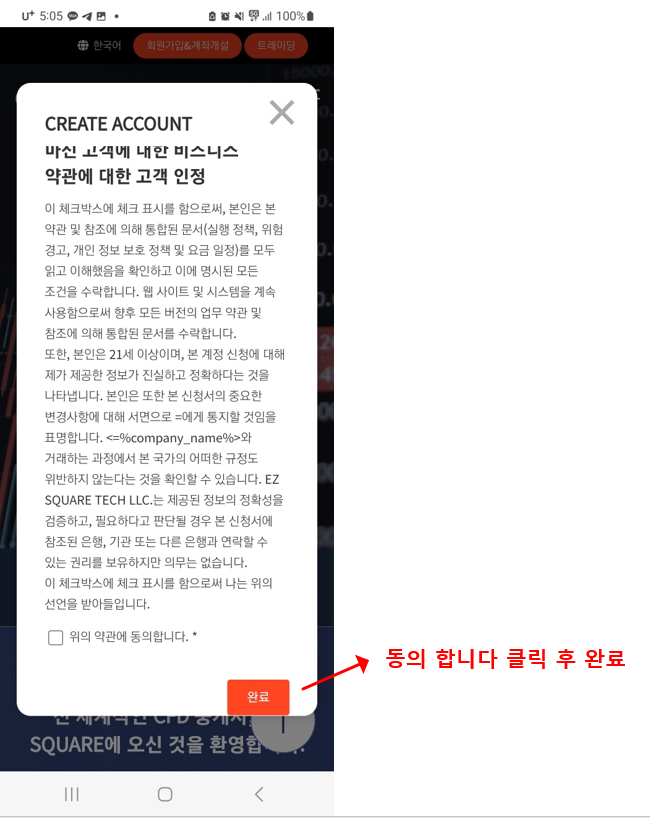
PC버전과 동일하게 '회원가입&계좌개설' 클릭 후 가입 양식 샘플에 맞게 기입해주세요! 성별은 남성일 경우 'Mr' 여성일 경우 'Ms' 입니다.
성함과 주소는 영문으로 기입하셔야 하며 기입에 어려울 시 네이버 영문 변환기를 사용하면 보다 더 편리하게 가능합니다.
또한 메일 주소는 로그인에 사용되는 아이디이니 참고바랍니다. 본인 인증 후 영문 주소 작성 및 동의 클릭 후 다음 단계로 넘어가주세요.
주목!
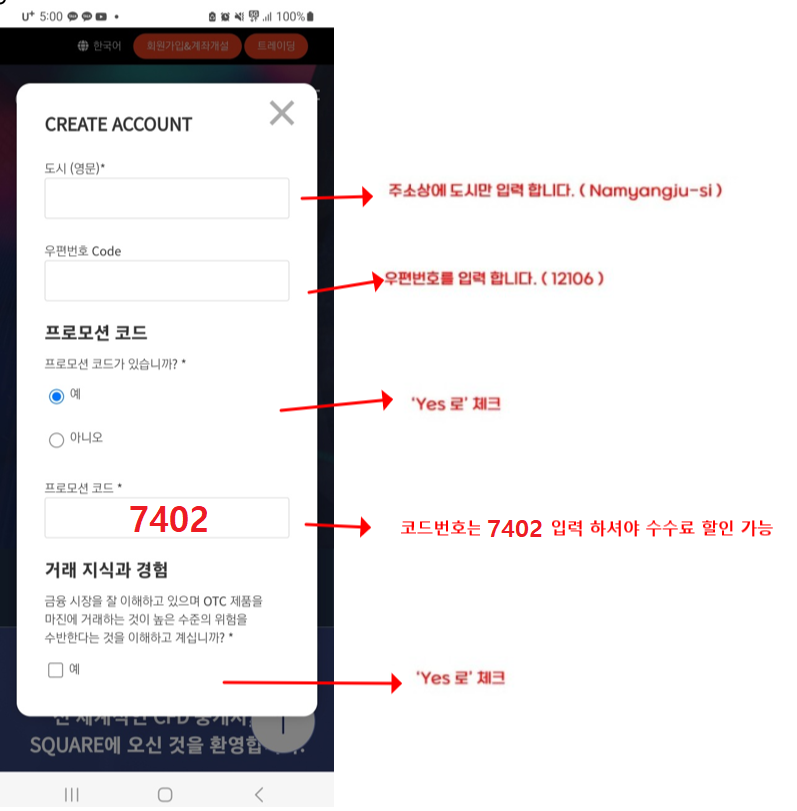
모든 칸을 모두 작성하였다면 마지막으로 프로모션 코드를 작성해주셔야 합니다. 프로모션 코드 미작성시 수수료 할인 혜택을 못받을 수도 있으니 꼭 작성해주시길 바랍니다! 프로모션 코드는 "7402" 입니다.
회원 가입을 마쳤다면
MT5 계좌 개설을 해야곘죠?
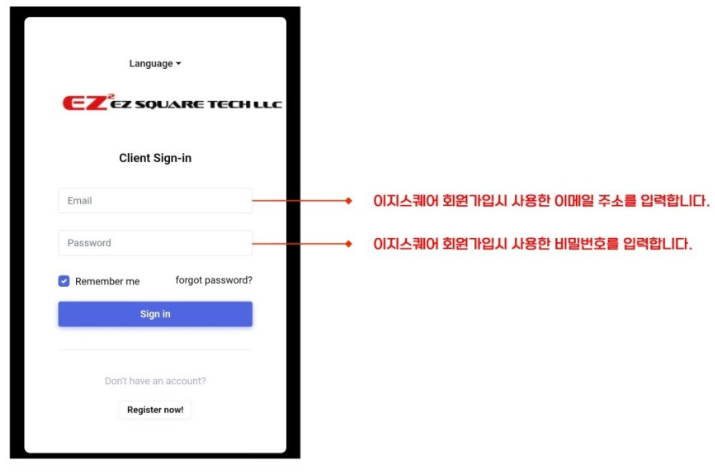
사진을 누르면 트레이딩 사이트로 바로 연결됩니다.
모바일 버전의 경우 해외선물거래 비대면 계좌개설 EZ스퀘어 트레이딩 사이트가 따로 존재합니다. 회원가입때 진행한 이메일 주소와 비밀번호를 입력 후 로그인합니다.
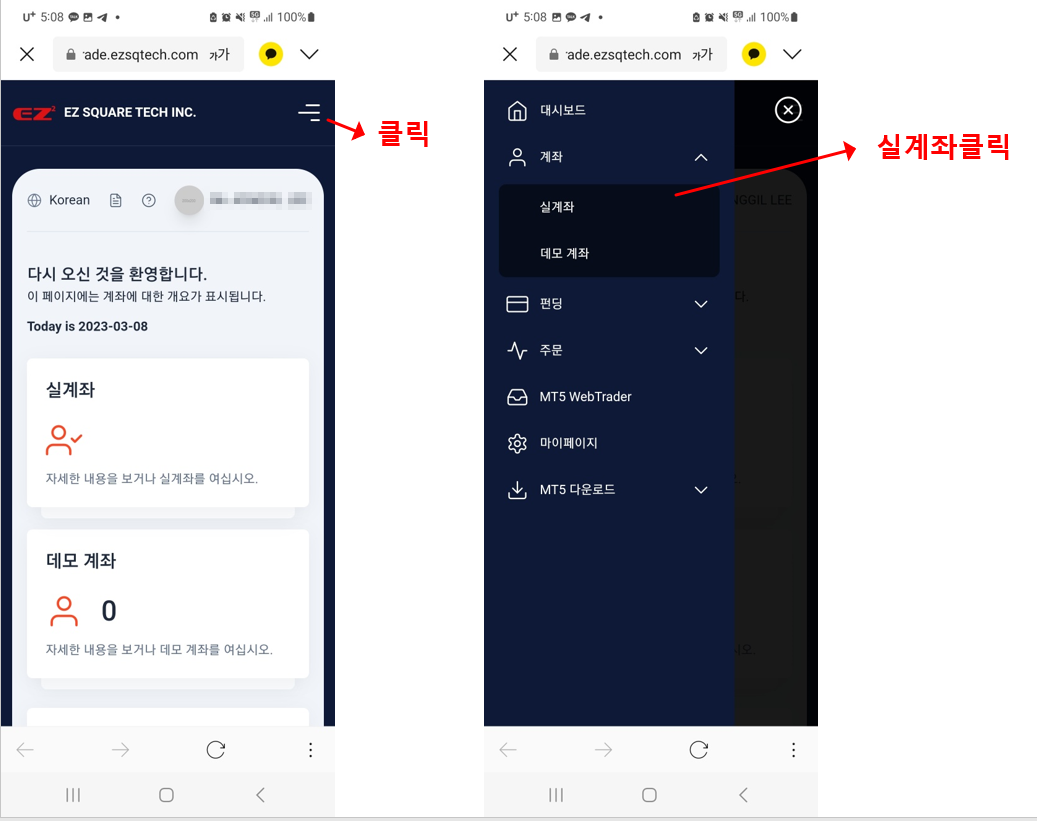
로그인 후 오른쪽 상단 세 줄 버튼을 누른 후 계좌- 실계좌를 클릭하면 됩니다.
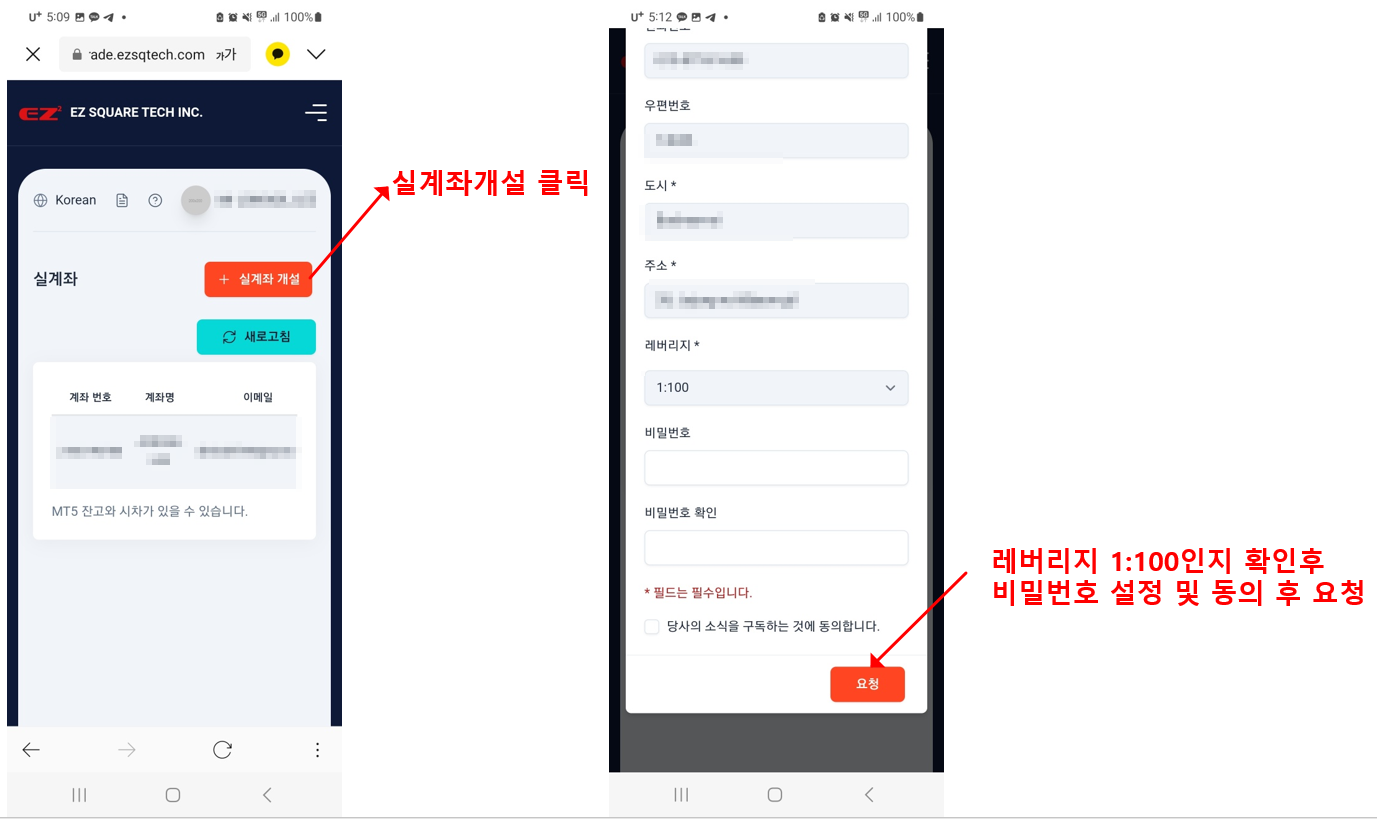
PC버전과 마찬가지로 실계좌 개설 클릭 후 회원정보들은 자동으로 따라오며 레버리지 1:100인지만 제대로 확인 후 비밀번호 설정 및 동의 후 요청하면 MT5 비대면 계좌개설이 마무리됩니다.
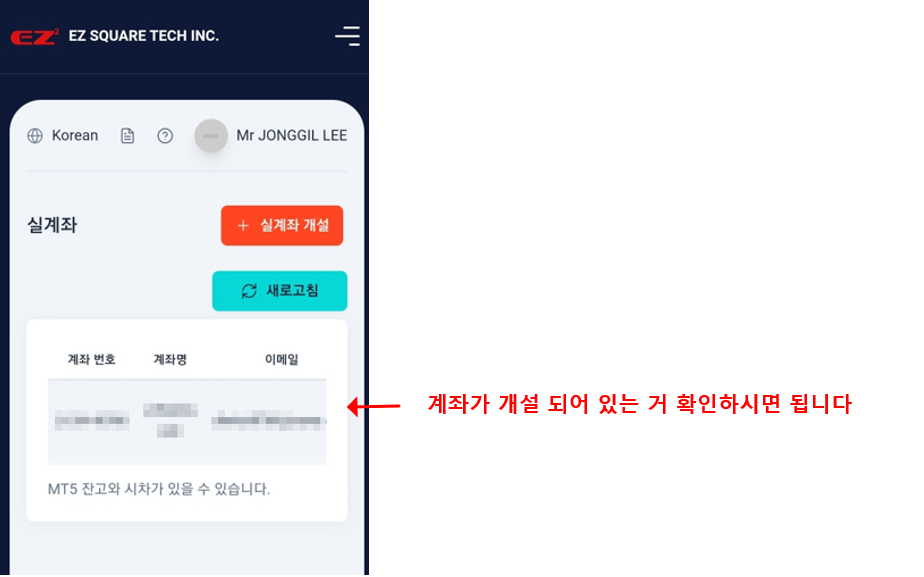
모든 과정이 마무리되었다면 마찬가지로 계좌가 개설되었는지 한번 더 확인해주시면 됩니다 :)
해외선물거래 입출금 방법

해외선물거래 비대면 계좌개설이 완료되었다면 입출금 방법은 어떻게 되는지 궁금해하실텐데요?
1. Transfer Union 홈페이지 접속하기
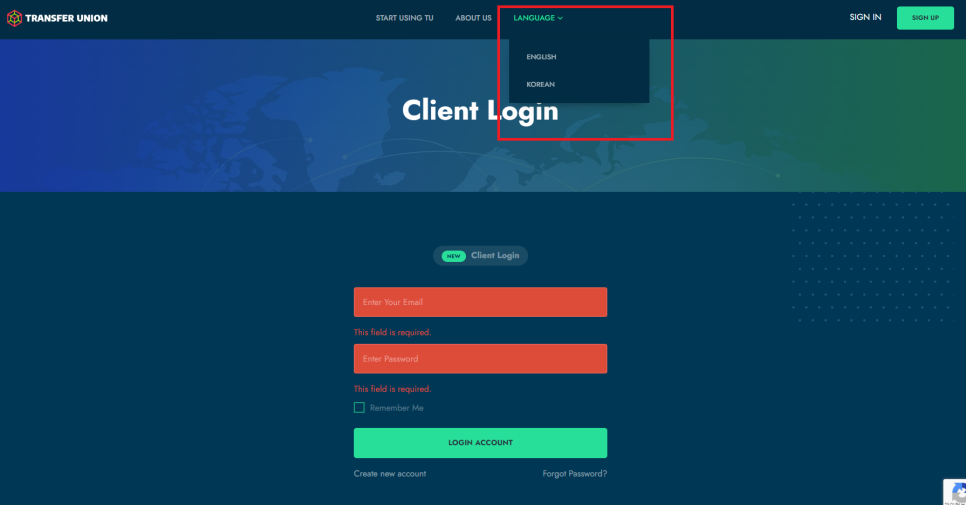
사진을 클릭하면 Transfer Union 홈페이지로 접속됩니다.
Transfer Union 홈페이지로 접속 후 메인 화면 우측 상단 "LANGUAGE" 메뉴에서 언어 설정을 "KOREAN" 으로 변경합니다.
2. 우측 상단 "SIGN UP" 클릭 후
회원가입을 진행합니다.
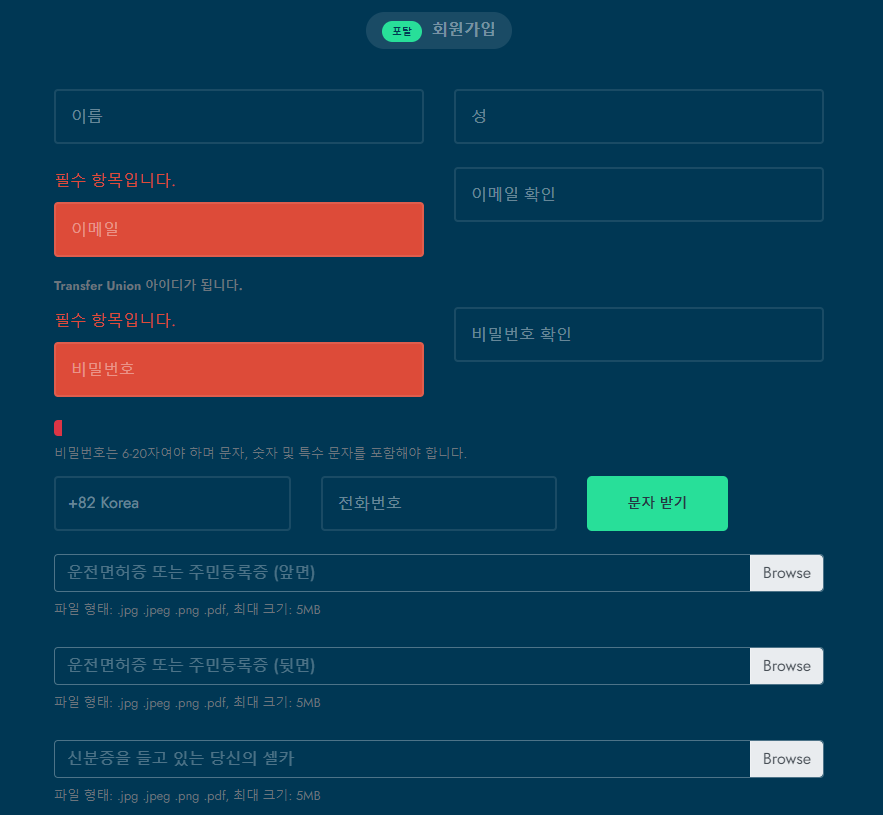
사진 클릭시 네이버 영문 변환기로 곧바로 이동됩니다.
우측 상단 회원가입 "SIGN UP" 을 클릭 후 필수 개인정보 항목을 영문으로 기입해주시면 됩니다. 이때 영문으로 작성하기 어렵다면 '네이버 영문 변환기'를 사용하면 편리하게 작성 가능합니다. 여기서, 비밀번호는 특수문자를 포함한 영문, 숫자 조합 6자리 이상이어야 합니다 (예시 ABC123!)
3. 신분증과 통장 사본을 준비해주세요.
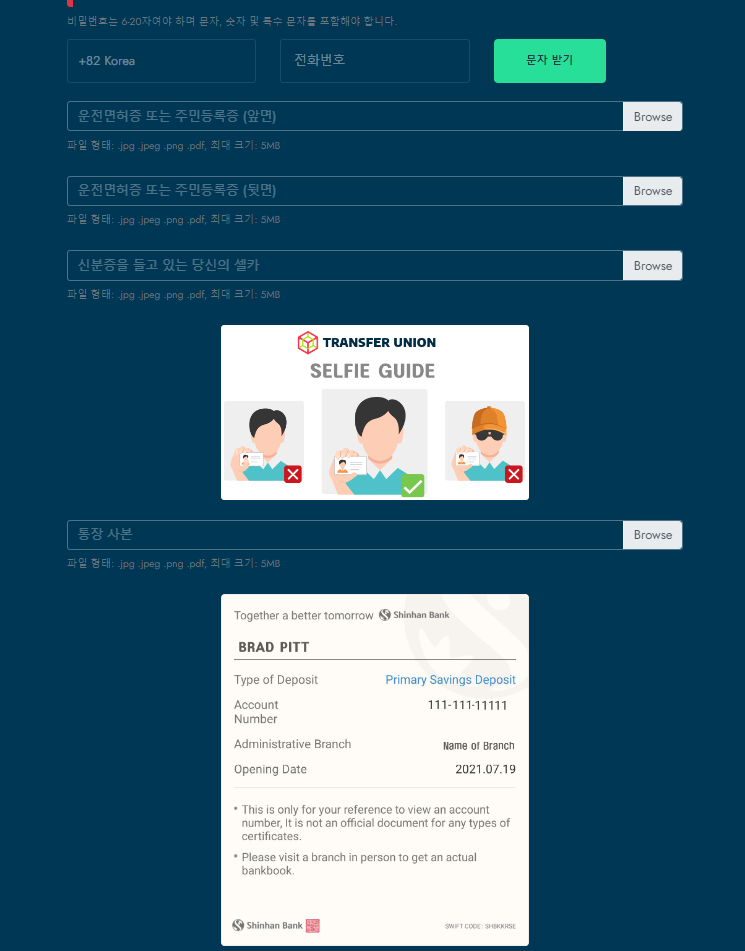
회원가입을 마쳤다면 신분증과 통장 사본이 필요합니다.
필수 첨부인 4가지는
① 신분증 앞면 사진
② 신분증 뒷면 사진
③ 신분증 들고 찍은 얼굴사진
④ 통장 사본
* 신분증 주민번호 뒷자리는 가리셔도 상관없으나 그 외 다른 정보까지 가려지면 가입 승인 불가함
* 셀프사진 촬영시 마스크, 모자, 선글라스를 쓰거나 얼굴이 가려지면 가입 승인 불가함
* 통장사본은 본인 명의의 통장만 등록 가능함
* 통장사본은 실물 통장뿐 아니라 모바일 통장 사본도 등록 가능함
4. 가입 승인 후 가맹점 등록하기
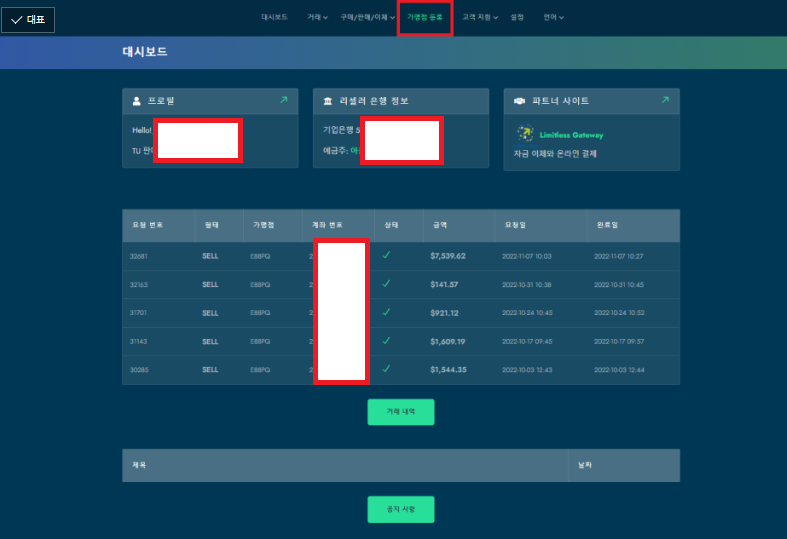
필요 첨부를 모두 첨부하였다면 정상적으로 가입 승인 완료가 되며 가입 후 5분 정도 소요됩니다. 가입 승인이 모두 완료되었으면 상단 메뉴중 가맹점 등록을 눌러줍니다.
5. EZ 스퀘어 비대면 계좌 개설시
생성해둔 실계좌 번호 및 계좌 비밀번호
기입 후 인증하기
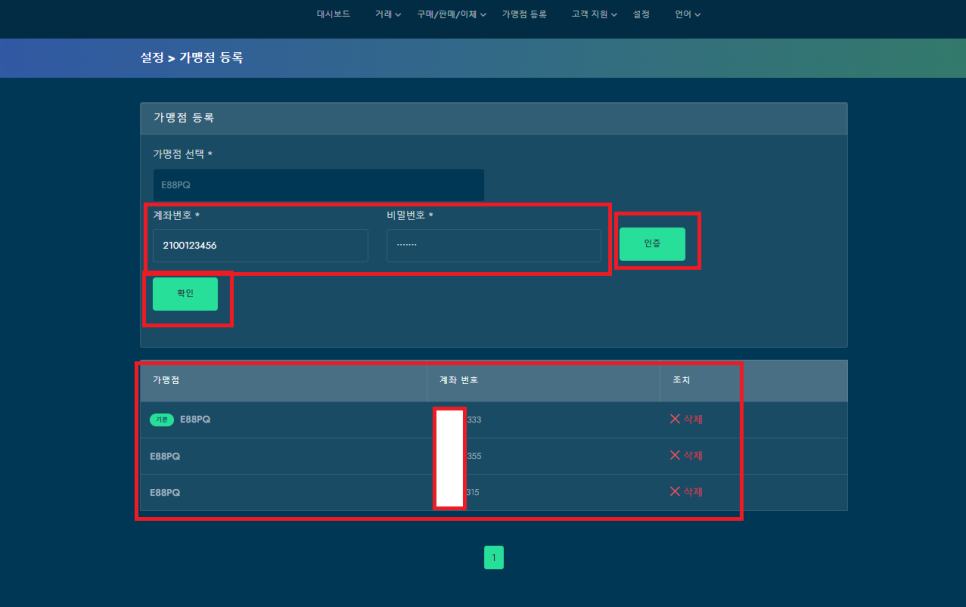
앞서 말씀드렸던 EZ스퀘어 해외선물거래 비대면 계좌개설 때 생성해둔 실계좌 번호와 계좌 비밀번호 모두 기입 후 인증 처리를 해야 합니다. 인증 처리가 완료되면 실계좌 등록까지 완료됩니다.
6. 정상적으로 등록되어있는지 확인 후
입금 및 출금 요청하기
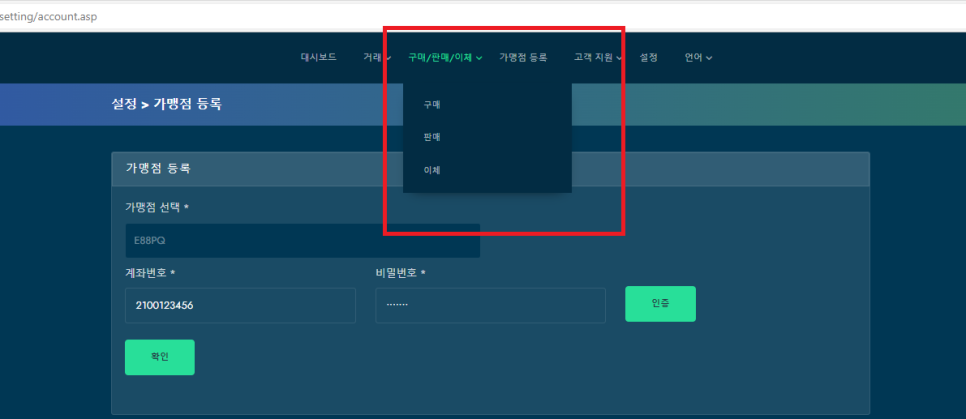
인증 후 실계좌 등록까지 완료된다면 정상적으로 실계좌가 등록됩니다. 이후 상단 메뉴에서 구매/판매/이체를 눌러 주세요. 입금은 구매 / 출금은 판매를 눌러주시면 됩니다.
7. 입금하는 방법 함께 알아보기
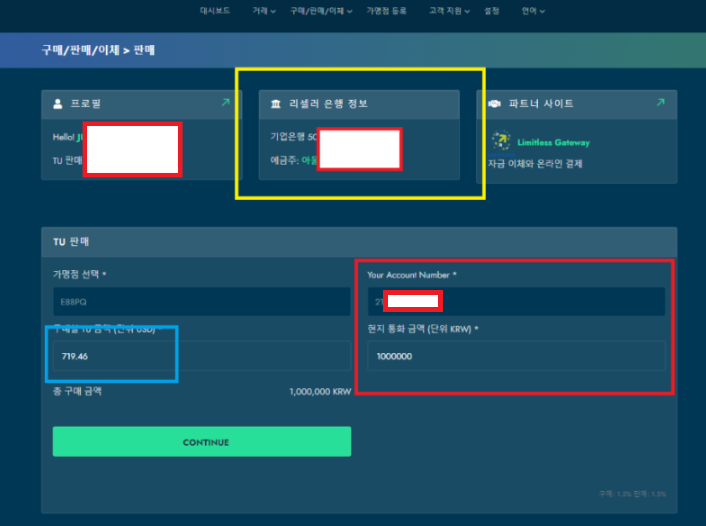
입금시 붉은 박스 부분의 실계좌 한번 더 확인 후 현지 통화 KRW 입력칸에 입금하실 금액을 입력하시면 푸른 박스 부분에서 환율적용된 금액을 확인 하실 수 있습니다. 단위는 USD이며 환율은 당일 기준 적용됩니다.
CONTINUE 버튼을 눌러 신청 후 노란 박스에 기재되어있는 리셀러 계좌로 입금하면 가맹점 등록한 실계좌로 환율 적용된 달러를 입금 받으실 수 있습니다.
반드시 입금 신청을 먼저 한 뒤에 이체를 하셔야 자동으로 입금 처리가 되며, 순서를 제대로 안지키시면 자동처리가 안되니 유의 바랍니다.
8. 입금 신청 후 구매/판매 항목 들어가면
신청한 입금건, 출금건 모두 확인 가능합니다.
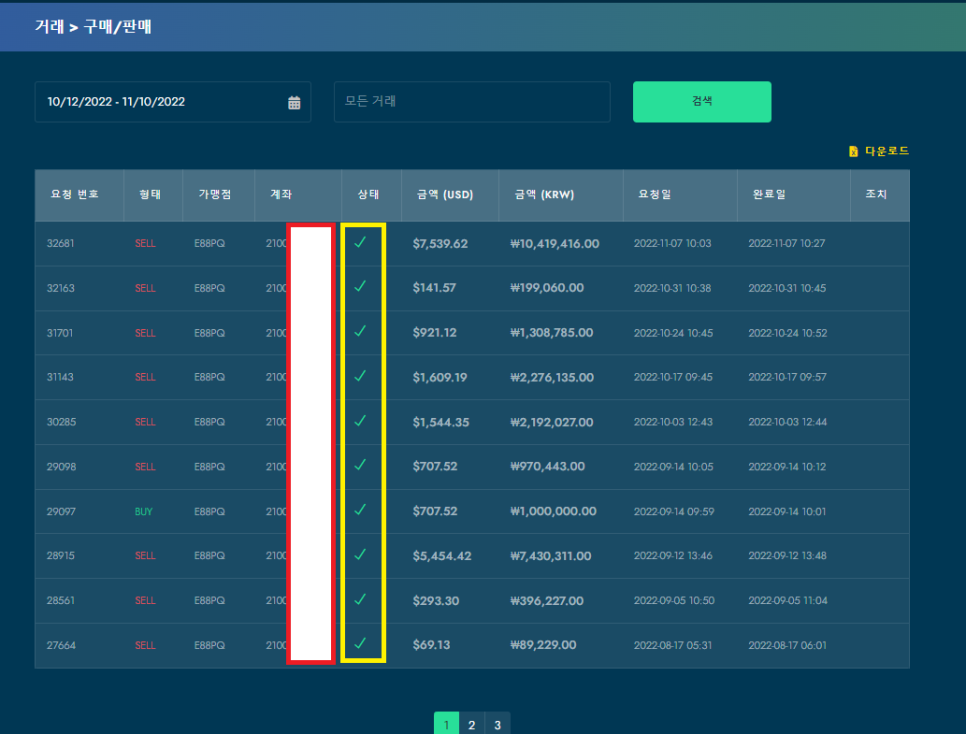
입금 신청 후 구매/판매 항목 들어가면 신청하신 입금건과 출금건 모두 확인 하실 수 있습니다. 입금과 출금은 모두 노란 박스 부분 초록색 V 체크 후 처리되며 등록된 MT5 실계좌로 입금됩니다.
10. 매매 후 수익 발생하면
판매를 눌러 출금 가능합니다.
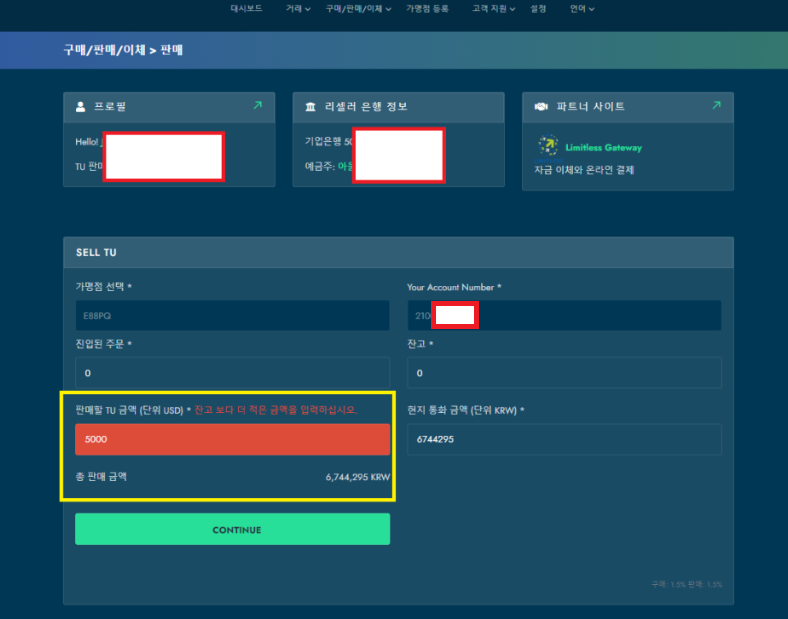
매매 후 수익이 나셨다면 구매/판매/이체 항목에서 '판매'를 눌러 출금 하실 수 있고 노락 박스안 판매할 TU 금액란에 출금액을 달러로 입력하시면 우측 현지 통화 금액 란에서 환율 적용된 금액으로도 확인 가능합니다.
또한, CONTINUE를 눌러 신청 완료 후 30분안으로 출금신청한 원화를 입금 받으실 수 있습니다.
TU 입금,출금 수수료는 1.5%입니다.
입금 시간은 시간에 상관없이 언제든 가능합니다.
출금 시간은 평일 기준 오전 10시~ 오후 22시 까지입니다.
MT5 내 청산하지 않은 보유 포지션이 있으면 출금되지 않습니다.
이렇게 해외선물거래 비대면 계좌개설 PC버전과 모바일버전과 입출금 방법에 안내드렸습니다.
국내증권사(키움, 이베스트 등등)를 통한 해외선물 거래는 보통 1계약당 증거금 1천만원 이상이 필요하고 약 10계약을 운용하려면 2억원 가량이 필요하며 매매 수수료는 3달러 (약 3천300원) 입니다.
하지만 저희 EZ스퀘어는 불법 대여업체와는 달리 정식 해외증권사지만 증거금이 저렴하다는 장점이 있으며 투자자분들 모두 안전한 업체에서 현명한 거래를 통해 성공적인 투자 하시길 바랍니다. :)
혼자 진행하실 때 궁금한 점은 언제든 문의주세요!
'■ EZ스퀘어 > ㄴ 회원가입 및 계좌개설' 카테고리의 다른 글
| [EZ스퀘어/이지스퀘어] | 입출금 사이트 TU (Transfer Union) 티유 가입 안내 (2) | 2023.07.03 |
|---|---|
| [EZ스퀘어/이지스퀘어] | EZ스퀘어 회원가입 및 계좌개설 절차 안내 (Ver.모바일) (0) | 2023.05.17 |
| [EZ스퀘어/이지스퀘어] | EZ스퀘어 회원가입 및 계좌개설 절차 안내 (0) | 2023.05.17 |



